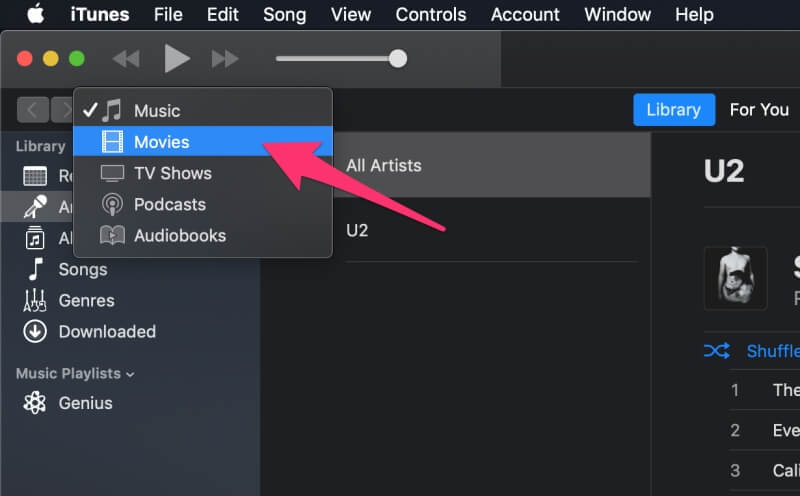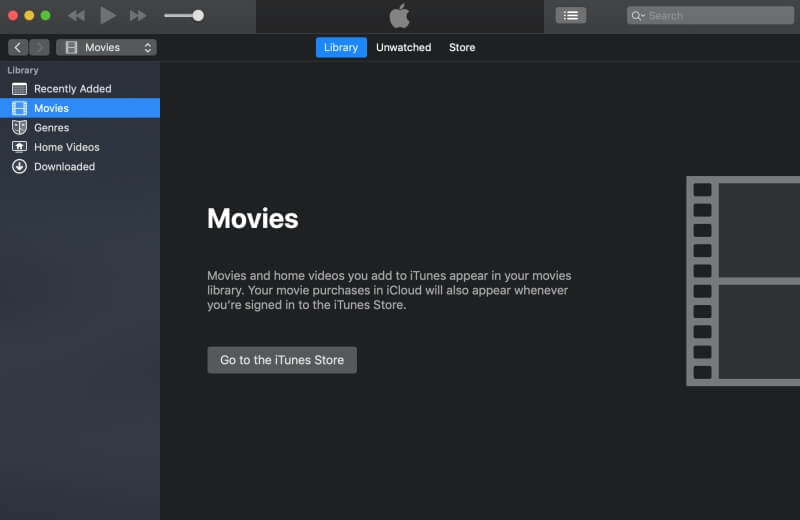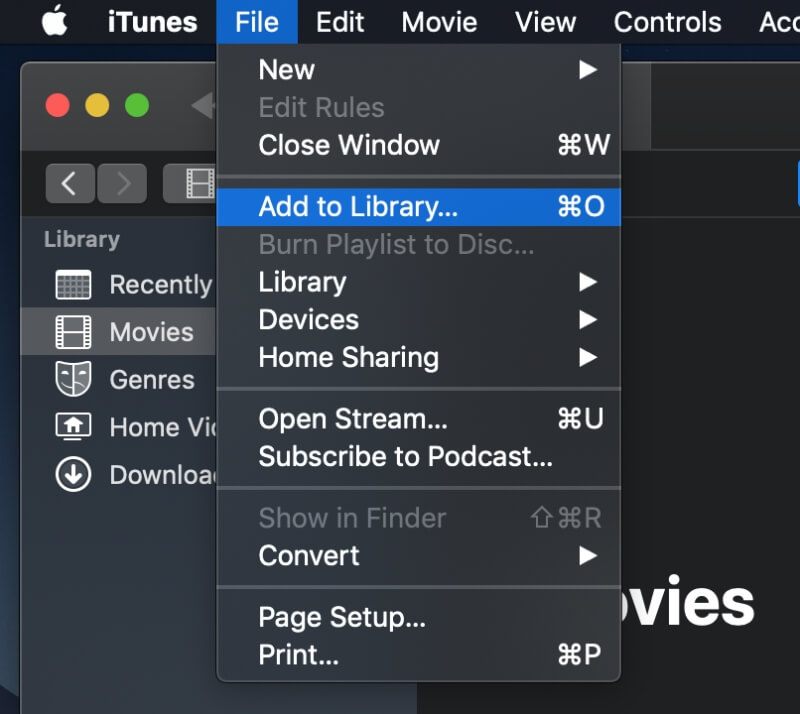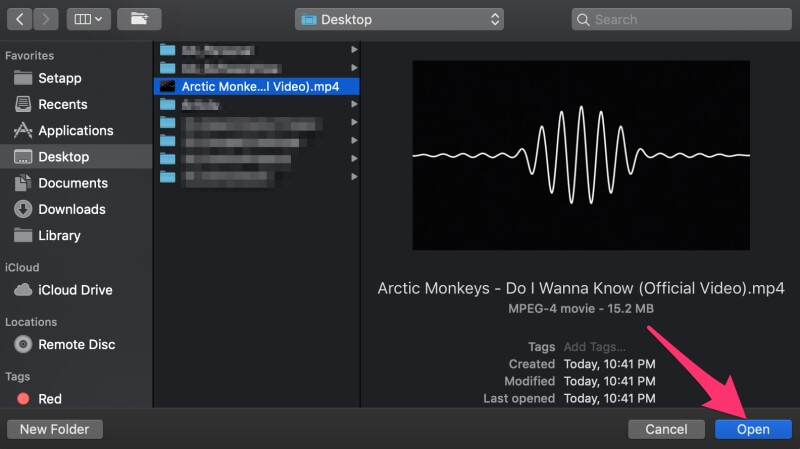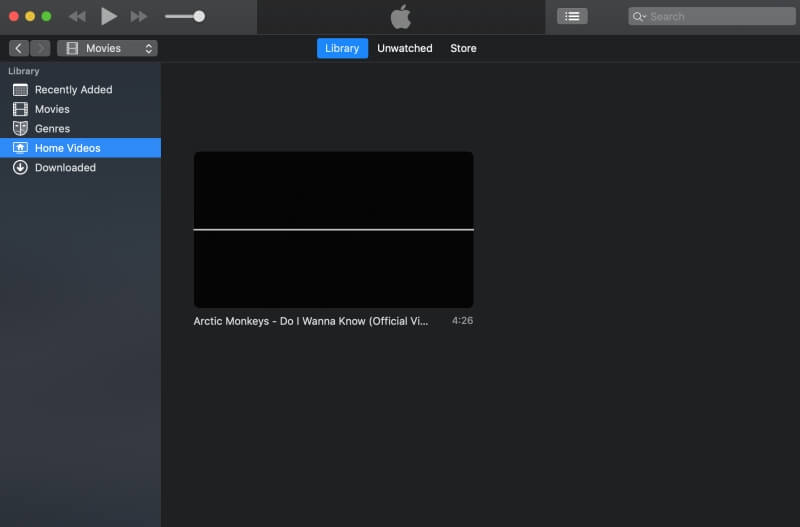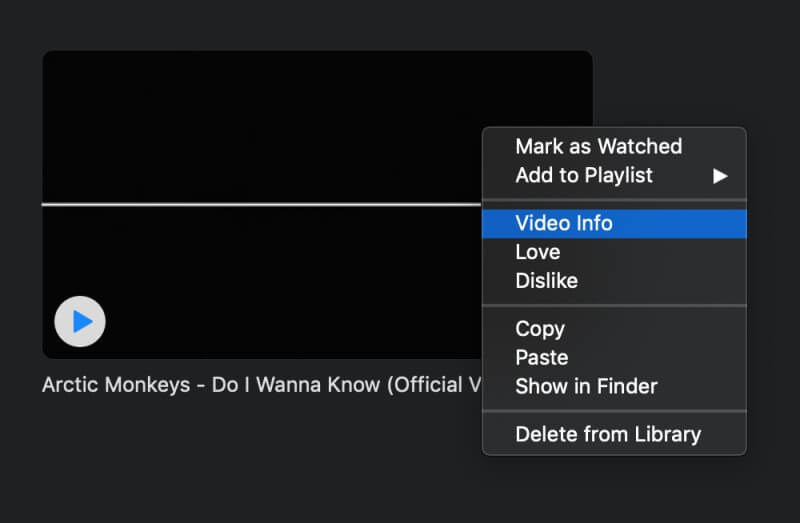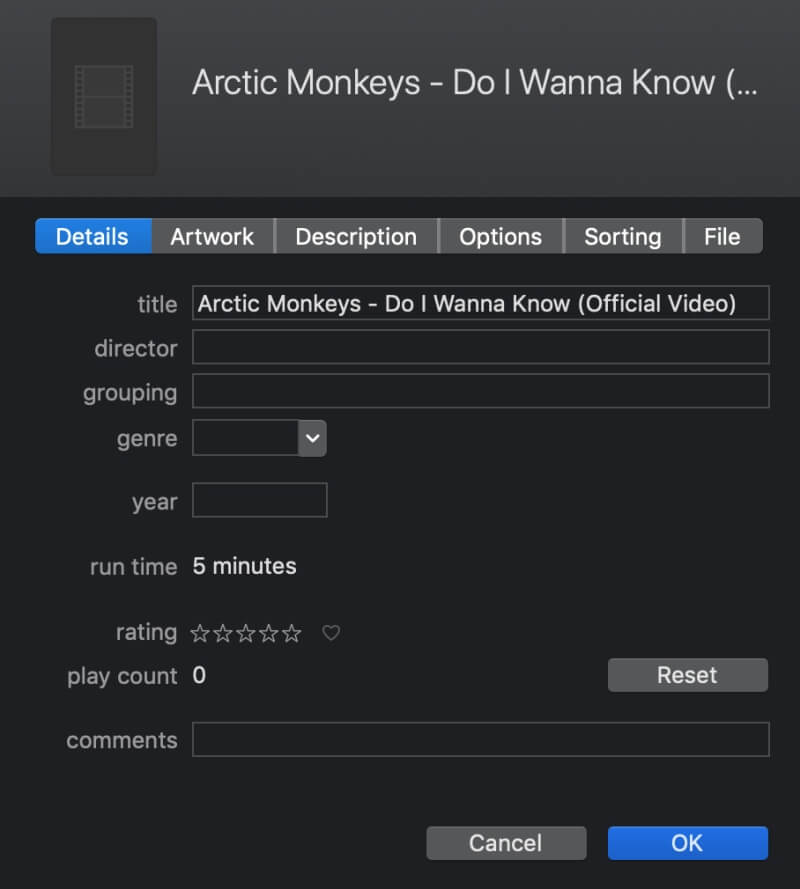Sådan tilføjer du film til iTunes (trin-for-trin guide)
Redaktionel opdatering: Apple har udfaset iTunes til fordel for en enkelt musikapp siden 2019 efter macOS Catalina-opdateringen. Brugere vil stadig have adgang til deres biblioteker, men iTunes-appen vil ophøre med at eksistere i sin oprindelige form. Se iTunes-alternativer.
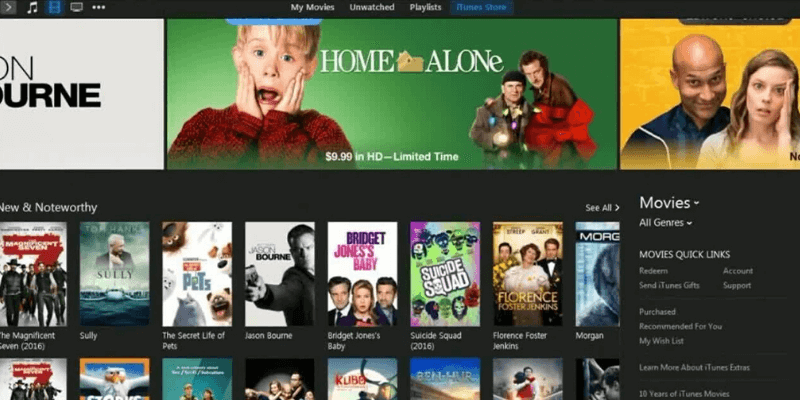
VHS-båndenes dage er for længst forbi, og dvd’er er på deres sidste ben. Hvis du ikke allerede er begyndt at overføre gamle film og hjemmevideoer til din computer, hvad venter du så på?
At opbevare film på din computer gør dem nemme at få adgang til, nemme at dele og nemme at se, når du vil. Men du behøver ikke kun opbevare dem på et flashdrev eller en bestemt computermappe.
I stedet kan du uploade film til iTunes, som tilbyder praktiske funktioner som at sortere dine film for dig efter genre eller give dig mulighed for at bedømme dem.
Indholdsfortegnelse
Hvilken slags filer understøtter iTunes?
Frustrerende nok har iTunes meget begrænset filunderstøttelse, hvilket er uheldigt, hvis du er en ivrig filmfan eller blot har en række forskellige filer. De eneste formater, den understøtter, er mov, mp4 og mv4, hvilket betyder, at hvis du har en wav, avi, wmv, mkv eller osv., skal du konvertere din fil, før du tilføjer den til iTunes-film.
Wondershare Video Converter er en god mulighed for dem på Mac eller Windows, og Mac-brugere med en Setapp abonnement kan bruge appen Permutate til at konvertere deres videoer gratis.
Der er også tilgængelige online-konvertere, men disse har en tendens til at være af lavere kvalitet.
Sådan tilføjes film til iTunes
Trinnene kan være forskellige afhængigt af, hvor dine film kommer fra.
Film købt på iTunes
Hvis du har købt din film gennem iTunes Store, så har du ikke noget arbejde at gøre! Filmen føjes automatisk til dit bibliotek. Sådan finder du det.
Åbn først iTunes. Vælg derefter ‘Film’ fra rullemenuen øverst til venstre.
Du vil se et vindue, der viser dig alle dine film (eller hvis du ikke har nogen endnu, en informativ skærm).
Tilføjelse af dine egne film
Hvis du har downloadet film fra internettet, vil kopiere film fra en disk eller have hjemmevideoer på et flashdrev/videooptager/etc., kan du også tilføje disse til iTunes.
Åbn først iTunes. Vælg derefter Fil> Føj til bibliotek.
Du bliver bedt om at vælge filmfilen fra din computer. Husk, at iTunes kun accepterer mp4-, mv4- og mov-filer, så enhver anden fil vil generere en fejl, hvis du forsøger at importere den. Når du har valgt din fil, skal du klikke åbent.
Bare rolig, hvis du ikke ser din film i starten! I stedet skal du se på venstre sidebjælke og vælge Hjemmevideoer. Derefter vil du se din film i hovedvinduet.
Organisering/sortering af dine film
Når du uploader dine egne film, kommer de ikke altid med alle detaljerne vedhæftet. Mens film købt fra iTunes vil have smarte omslagsbilleder, producentoplysninger og genremærker, behøver film, du føjer til samlingen, ikke nødvendigvis. Det betyder, at du selv skal tilføje det.
For at tilføje dine egne metadata skal du højreklikke på filmen og vælge Videoinfo.
I pop-up-vinduet kan du derefter redigere alle detaljer efter dit hjertes lyst.
Der er felter for alt fra titel og instruktør til vurdering og beskrivelse. I den Artwork fanen, kan du vælge et brugerdefineret billede fra din computer, der skal bruges som omslag til filmen.
Konklusion
At uploade en film til iTunes er en super hurtig og super enkel proces. Selv tilføjelse af manglende metadata vil ikke tage lang tid, og du kan holde dit bibliotek sorteret og samlet ét sted.
Det er en vindende løsning på alle dine problemer med filmstyring, uanset om du er en ivrig biografkritiker eller blot samler hjemmevideoer.
Seneste Artikler